یکی از ویژگی های داشتن یک تلفن اندرویدی امکان نصب برنامه های کاربردی یا اپلیکشین ها بر روی آن است. برنامه ها میتوانند در دو حالت سیستمی و کاربری در دستگاه اندرویدی شده نصب شوند که در این نوشته به آموزش نصب سیستمی برنامه اندرویدی میپردازیم.
نصب سیستمی برنامه اندرویدی
شما میتوانید به سادگی با داشتن فایل برنامه یا از طریق Google Play Store اپلیکیشن موردنظر خود را بر روی یک دستگاه اندرویدی نصب کنید که در این حالت برنامه بصورت User App یا برنامه کاربر نصب خواهد شد.
ولی گاها با برنامه هایی از پیش نصب در بعضی از دستگاه های اندرویدی روبرو خواهیم شد که برای نمونه میتوان در گوشی های سامسونگ به برنامه Smart Manager یا مدیر هوشمند اشاره داشت.
این برنامه ها در ابتدای راه اندازی دستگاه بصورت Pre-Installed در دستگاه شما وجود دارند و مهم تر اینکه به روش عادی و معمول قابل حذف نیستند!
این موضوع در بسیاری از مواقع باعث ایجاد نارضایتی در استفاده از محصولات میشود؛ چرا که برخی وجود این برنامه ها را در دستگاه خود نمیپسندند و نمیتوانند آنها را پاک کنند.
اگر دستگاه اندرویدی شما روت باشد، در نوشته ای دیگری به “حذف برنامه های غیرقابل حذف اندروید – چگونه برنامه های سیستمی را پاک کنیم؟ پرداخته ایم.
ممکن است کاربرانی دقیقا برعکس این خواسته را هم داشته باشند. ممکن است برنامه ای مهم در دستگاه خود داشته باشید که نمیخواهید توسط برنامه ای دیگر یا ناخواسته حذف شود.
در این صورت اگر دستگاه شما روت باشد ، میتوانید با تبدیل برنامه نصب شده به یک برنامه سیستمی و انتقال آن به پارتیشن system در دستگاه اندرویدی خود از حذف آن جلوگیری کنید.
برای این منظور مراحل زیر را انجام دهید.
ابتدا مطمئن شوید که دستگاه شما روت شده است، برای روت دستگاه خود میتوانید از فهرست آموزش های روت کمک بگیرید.
نصب سیستمی برنامه اندرویدی با برنامه ES File Explorer
- برنامه ES File Explorer را دانلود و بر روی دستگاه نصب کنید.
- وارد برنامه ES File Manager شوید و گزینه Menu و سپس Settings را لمس کنید.
- در بخش تنظیمات گزینه Root Explorer را فعال کنید و پس از فعالسازی دسترسی را را به برنامه بدهید.
- در همین بخش گزینه Mount File System را هم فعال کنید.
- برای دریافت پکیج یا بسته برنامه موردنظر در مدیریت فایل ES File Explorer به مسیر data/app بروید.
- در این بخش فایل .apk برنامه موردنظر را پیدا کنید و آن را Cut کنید و در مسیر /system/app/ آن را قرار دهید
- حالا فایل برنامه را در همین مسیر پیدا کنید و با نگه داشتن انگشت خود بر روی آن گزینه Properties را انتخاب کنید.
- در پنجره بعدی گزینه Change را انتخاب کنید تا به صفحه دسترسی های فایل وارد شوید.
- به گروه های کاربری زیر مجوز های گفته شده را بدهید.
- User: Read and Write
- Group: Read
- Other: Read
- بر روی OK لمس کنید و دستگاه خود را ریستارت کنید.
هم اکنون برنامه شما بصورت سیستمی میباشد و نمیتوانید به روش های عادی آن را حذف کنید.











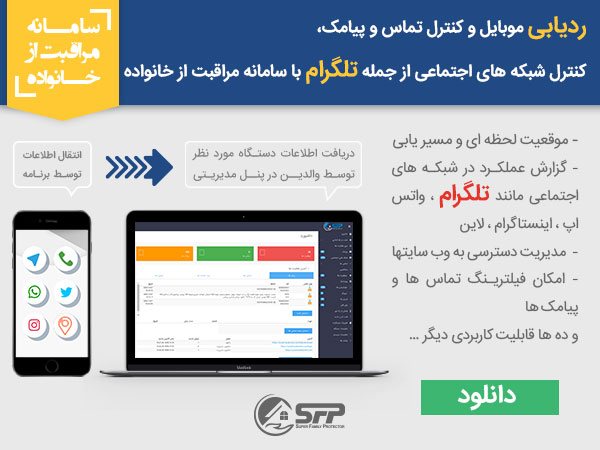

4 دیدگاه
محمد امین
ممنون عالی بود این ES File Explorer شاه برنامه های آندرویده
عباس
سلام
ببخشید ابتدا اجازه بدهید نرم افزار رو نصب کنیم و کارایی شو ببینیم بعد میتوانیم نظر بدهیم
erfan
نه خیلییی خوب
MZA-76
خیلی خوبه!